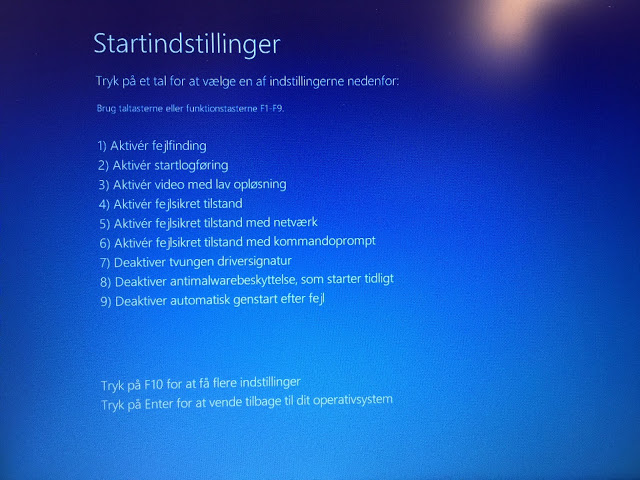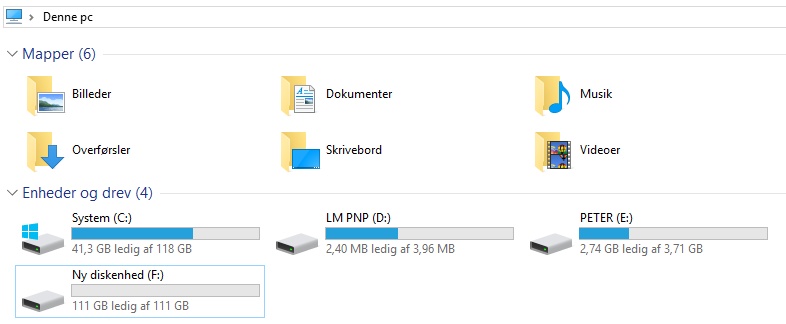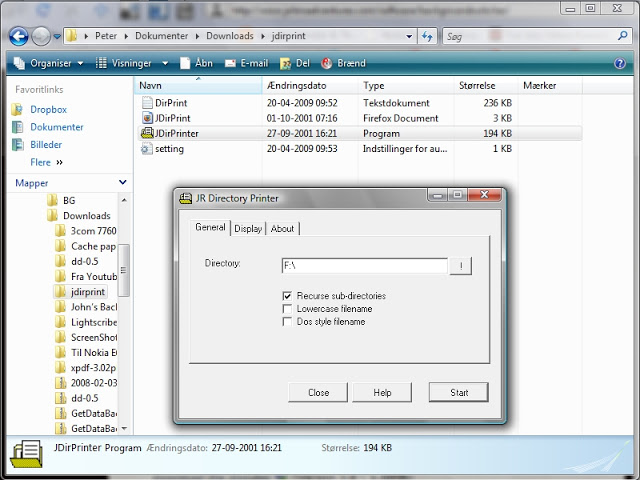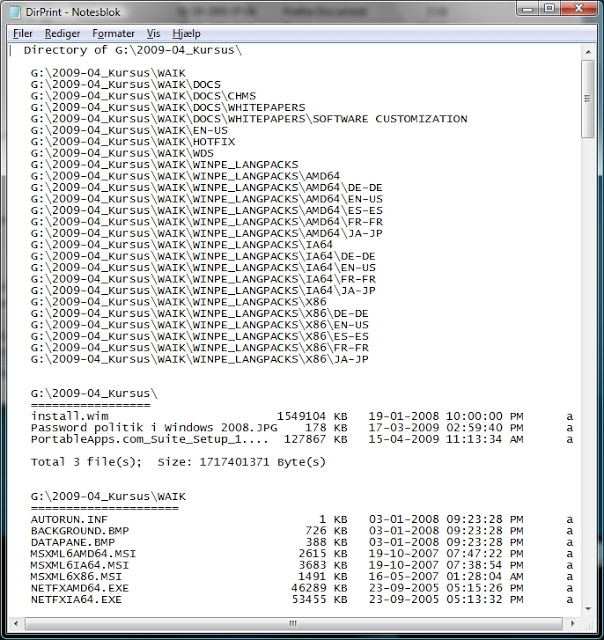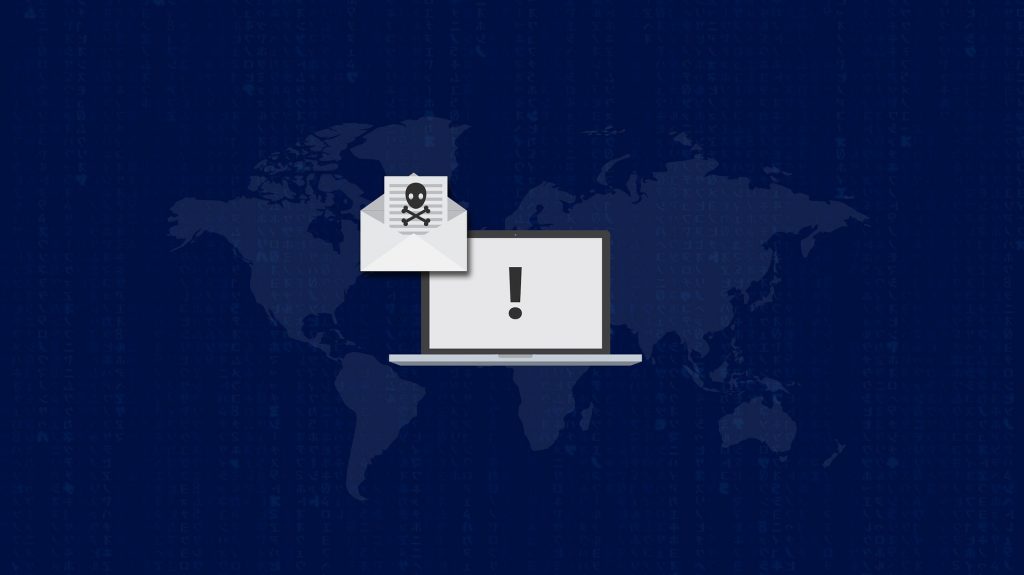ipconfig er en kommando der bruges til at få sine netværksoplyninger.
Den stammer tilbage fra de gode gamle DOS dage.
Hvis du skriver ipconfig i en command prompt får du f.eks følgende oplysninger:
Windows IP-konfiguration
Ethernet-netværkskort LAN-forbindelse:
Medietilstand. . . . . . . . . . . . . . . . : Mediet afbrudt
Ethernet-netværkskort Trådløs netværksforbindelse:
Forbindelsesspecifikt DNS-suffiks. . . . . . :
IP-adresse . . . . . . . . . . . . . . . . . : 123.210.112.237
Undernetmaske. . . . . . . . . . . . . . . . : 255.255.255.0
Standardgateway. . . . . . . . . . . . . . . : 123.210.112.1
Her kan man se at mit kablede netværk ikke er tilssluttet, mit trådløses IP adresse, samt hvilken “gateway” jeg går i gennem for at komme på Internettet.
Hvis jeg vil have flere informationer kan jeg skrive “ipconfig /all”, hvilket giver mig følgende informationer:
Windows IP-konfiguration
Værtsnavn. . . . . . . . . . . . . . . . . . : asus
Primært DNS-suffiks. . . . . . . . . . . . . :
Nodetype . . . . . . . . . . . . . . . . . . : Hybrid
IP-routing aktiveret . . . . . . . . . . . . : Nej
WINS-proxy aktiveret . . . . . . . . . . . . : Nej
Ethernet-netværkskort LAN-forbindelse:
Medietilstand. . . . . . . . . . . . . . . . : Mediet afbrudt
Beskrivelse. . . . . . . . . . . . . . . . . : Atheros AR8121/AR8113/AR8114 PCI-E Ethernet Controller
Fysisk adresse . . . . . . . . . . . . . . . : 00-1C-44-1C-D7-9E
Ethernet-netværkskort Trådløs netværksforbindelse:
Forbindelsesspecifikt DNS-suffiks. . . . . . :
Beskrivelse. . . . . . . . . . . . . . . . . : 802.11n Wireless LAN Card
Fysisk adresse . . . . . . . . . . . . . . . : 00-64-2A-DE-22-C2
Dhcp aktiveret . . . . . . . . . . . . . . . : Ja
Automatisk konfiguration aktiveret . . . . . : Ja
IP-adresse . . . . . . . . . . . . . . . . . : 123.210.112.237
Undernetmaske. . . . . . . . . . . . . . . . : 255.255.255.0
Standardgateway. . . . . . . . . . . . . . . : 123.210.112.1
DHCP-server. . . . . . . . . . . . . . . . . : 123.61.238.1
DNS-servere. . . . . . . . . . . . . . . . . : 123.231.241.25
123.162.240.20
123.226.1.2
Rettigheden opnået . . . . . . . . . . . . . : 21. januar 2009 13:58:42
Rettigheden udløber. . . . . . . . . . . . . : 21. januar 2009 15:58:42
Her kan man se en del mere.
Ud over førstnævnte informationer får man blandt andet oplyst min computers navn, min MAC adresse (unik adresse for mit netkort), hvilke DNS servere jeg bruger (DNS servere bruges til at finde ud af hvor på Internettet din bærbare skal kunne finde de forskellige hjemmesider), om jeg får tildelt min IP adresse af en server (DHCP server), og hvor længe denne server giver mig lov til at bruge IP adressen, før jeg igen skal tildeles en IP.
Disse oplysninger bruges ofte ved netværks fejlfinding.
De kan også eksporteres til en tekstfil. Se her såfremt du har behov for dette
Systemadministrator, Digital formidler & Certificeret Dronepilot
Har arbejdet med IT på uddannelsesinstitutioner og mindre virksomheder siden 2000.